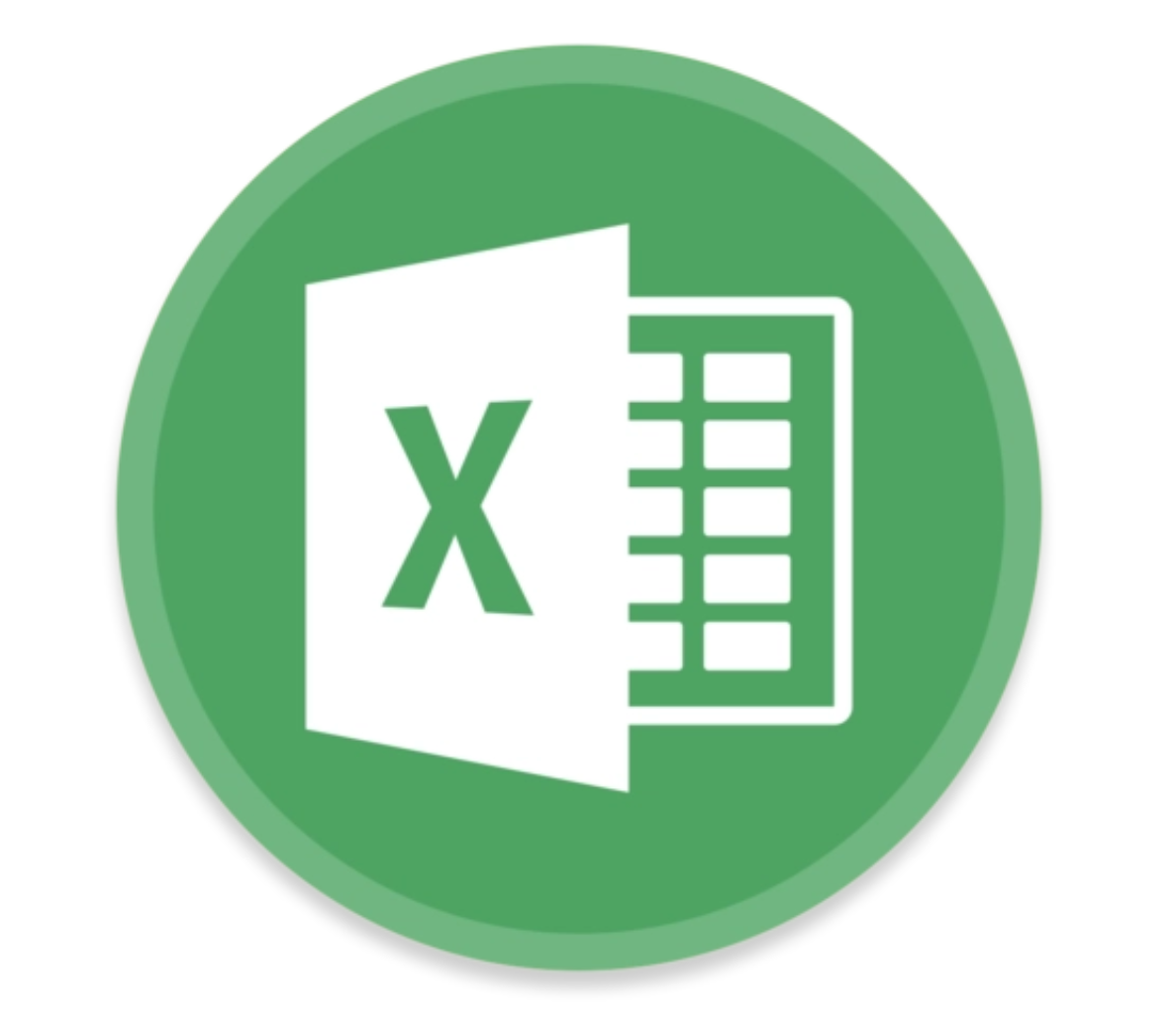
打开500M大小的Excel表可能会遇到一些挑战,因为Excel在处理大型数据时可能会变得缓慢或不稳定。以下是一份详细描述,涵盖了打开和处理大型文本Excel数据的方法和技巧。
**第一步:确认系统要求**
首先,确认您的计算机是否满足打开和处理大型Excel文件的系统要求。这包括足够的内存(RAM)、处理器速度和磁盘空间。如果您的计算机配置较低,可能需要考虑升级硬件或寻找其他解决方案来处理大型Excel数据。
**第二步:使用适当的工具**
对于大型文本Excel数据,使用适当的工具可以提高打开和处理的效率。以下是一些常见的工具和技术:
1. 使用Excel的筛选功能:在Excel中,可以使用筛选功能来快速过滤和检索数据。通过选择列标题并应用筛选条件,可以只显示感兴趣的数据,以减少文件的大小和复杂性。
2. 分割数据:如果Excel表中的数据非常庞大,可能需要将数据分割成更小的部分进行处理。您可以使用Excel的筛选、排序和复制粘贴等功能,将数据分割成多个较小的子表。然后,可以独立地处理每个子表,以提高效率。
3. 使用文本编辑器:对于大型的文本Excel数据,使用专用的文本编辑器(如Notepad++或Sublime Text)可能更加高效。将Excel文件导出为CSV格式,并使用文本编辑器打开和处理CSV文件。文本编辑器可以更快地加载和编辑大量文本数据,并提供更多高级搜索和替换功能。
4. 数据库管理系统:如果您需要频繁处理大型Excel数据集,可以考虑将数据导入到数据库管理系统(DBMS)中。常见的DBMS包括MySQL、Microsoft SQL Server和PostgreSQL等。通过将数据导入DBMS,您可以利用数据库的高性能查询和分析功能来处理大数据。
**第三步:优化电脑性能**
在处理大型Excel数据时,优化计算机的性能也是非常重要的。以下是一些优化措施:
1. 关闭其他不必要的应用程序和进程:关闭其他占用系统资源的应用程序和后台进程,以释放更多的内存和处理器资源给Excel使用。
2. 增加虚拟内存:将计算机的虚拟内存设置调整为自动管理或手动增加,以提供更多的内存空间给Excel使用。
3. 升级硬件:如果您经常处理大型Excel数据,可以考虑升级计算机硬件,例如增加内存容量、更快的处理器或更快的磁盘驱动器。
**第四步:使用分析工具和编程语言**
对于大型文本Excel数据的处理,使用专门的分析工具和编程语言(如Python、R或MATLAB)也是一个好的选择。这些工具提供了更强大的数据处理、计算和可视化功能,适用于更复杂和需要高度定制化的数据处理任务。
例如,使用Python的pandas库可以加载和处理大型Excel数据集,并提供丰富的数据操作和转换方法。您可以使用pandas来执行数据过滤、排序、聚合、合并等操作,并将结果导出为Excel、CSV或其他常见格式。
**第五步:批量处理和自动化**
如果您需要频繁处理大型Excel数据集,可以考虑批量处理和自动化的方式。使用脚本编程或使用数据处理软件(如Apache Spark或Hadoop)可以编写自动化的任务,以批量处理和分析大型Excel数据。这些工具可以帮助您节省时间和精力,并提高处理效率。
**第六步:数据清洗和优化**
在处理大型Excel数据之前,进行数据清洗和优化是非常重要的。以下是一些建议:
1. 删除不必要的列和行:删除不需要的列和行可以减小文件的大小并简化数据结构。
2. 清除空值和重复值:删除或填充存在空值的单元格,并删除重复值,以提高数据质量和分析准确性。
3. 数据类型转换:将数据转换为适当的数据类型,例如日期、数字或文本。
4. 压缩和归档数据:如果数据并不经常使用,可以考虑将其压缩和归档,以减少占用的存储空间。
5. 索引和排序:根据需要创建索引,以加快数据检索和排序操作的速度。
以上是打开和处理大型文本Excel数据的一些建议和技巧。请记住,对于特别大的Excel文件,可能需要结合多种方法和工具来实现高效的处理和分析。
